Windows10系统之家 - 安全纯净无插件系统之家win10专业版下载安装
时间:2019-05-20 16:17:41 来源:Windows10之家 作者:huahua
今天小编给大家详解win10账户被停用的应对措施,Windows10系统默认用户账户是Administrator账户,因为这样操作起来会更方便。但一些win10用户嫌麻烦,禁用Administrator账户后却发现无法登录到桌面。win10账户被停用怎么解决呢?遇到此问题的用户,可参照以下的方法进行解决。
最近有一朋友反馈,win10系统启动电脑时出现“你的账号已被停用,向系统管理员咨询”的提示,遇到这种win10系统管理员账户被禁用了,win10账户被停用怎么解决呢?就此问题,小编整理了win10账户被停用的应对措施,现分享给大家。
账户被停用怎么解决:
在登陆界面,按组合键:Shift+重启 进入选择一个选项,选择【疑难解答】
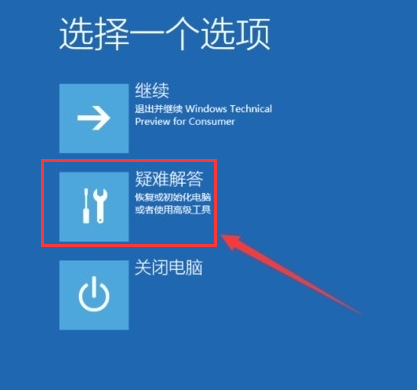
选择【高级选项】。
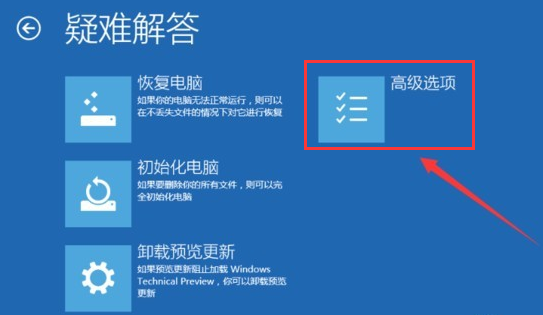
在高级选项中点击【启动设置】#f#
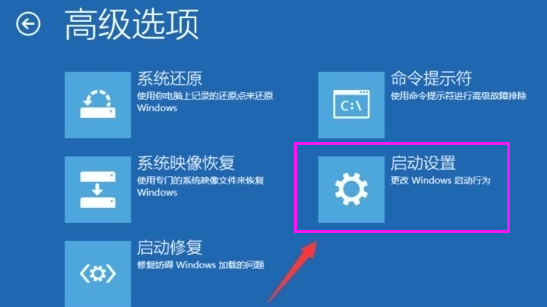
点击【重启】按钮。
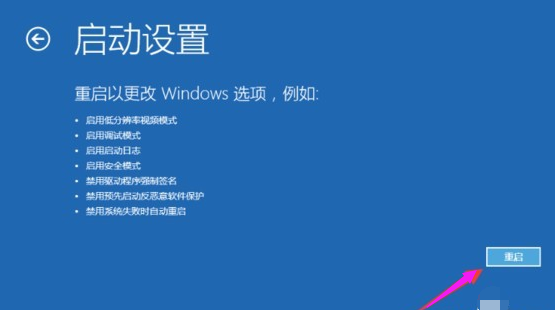
电脑此时会重启,重启后,按一下【F4】或数字【4】就选择的是安全模式。其它的模式也是使用这个方法选择,选择以后会直接进去。
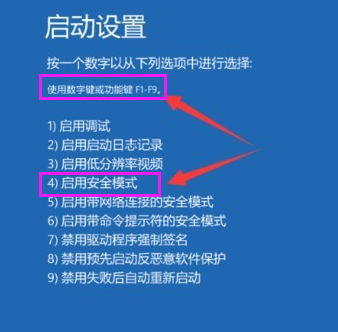
进入到win10的安全模式
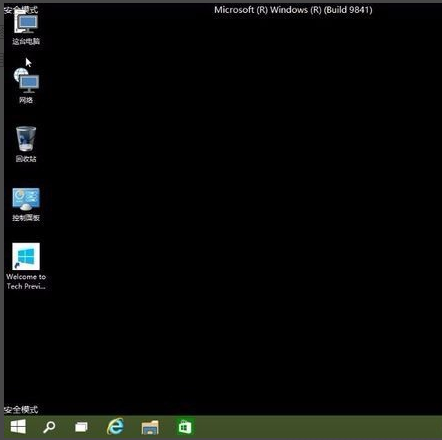
右击电脑,管理
本地用户和组
用户
双击你禁用的账户,在常规里面把账户禁用的勾去掉就好了。
然后重启,输入密码或pin
方法二:
1、用U盘做成启动盘进PE或光盘也可以;(U盘启动制作方法)
2、U盘进PE后进入到C:\WINDOWS\SYSTEM32\文件夹下,找到当前目录下的sethc.exe。
3、把sethc.exe改名成sethc.exe.bak ;
4、复制cmd.exe到当前目录并改名为sethc.exe;
5、再复制cmd.exe到当前目录(\system32)下的dllcache目录里改名为sethc.exe;
6、拔出U盘启动盘,重启计算机;
7、开机后到了登陆界面,狂按shift键,此时会弹出cmd窗口;
8、输入 net user administrator,然后账户启用=yes搞定。
以上便是关于win10系统账户被停用的解决方法介绍了,希望可以帮助到大家。
相关文章
热门教程
热门系统下载
热门资讯





























